
- •Методические указания к лабораторной работе №1 создание и основные приемы редактирования таблиц
- •1 Цель работы
- •2 Задачи работы
- •3 Содержание работы
- •5.1.2 Типы связей между объектами
- •5.2 Структура ms Access
- •5.3 Справочная система ms Access
- •5.3.1 Помощник ms Office
- •5.3.2. Что это такое?
- •5.4 Начало работы с ms Access
- •5.5 Создание новой базы данных с помощью Конструктора
- •5.6 Создание таблиц с помощью Мастера таблиц
- •5.7 Определение ключевых полей
- •5.8 Определение связи таблиц
- •5.9 Использование режима таблицы
- •5.9.1 Ввод, редактирование и просмотр данных
- •5.9.2 Использование Мастера подстановок при вводе данных в таблицы
- •6 Методические рекомендации
- •7 Контрольные вопросы
- •8 Рекомендуемая литература
- •5 Общие сведения
- •5.1 Изменение проекта базы данных
- •5.1.1 Изменение структуры таблиц
- •5.1.2 Переименование и удаление таблиц
- •5.1.3 Изменение первичных ключей
- •5.1.4 Редактирование связей
- •5.2 Изменение макета таблицы
- •5.2.1 Изменение шрифта и внешнего вида ячеек таблицы
- •5.2.2 Изменение высоты строк и ширины столбцов
- •5.2.3 Изменение порядка следования столбцов
- •5.2.4 Другие изменения макета таблицы
- •5.3 Сортировка данных
- •5.4 Поиск данных
- •6 Методические рекомендации
- •7 Контрольные вопросы
- •8 Рекомендуемая литература
- •6. Общие положения
- •6.1. Понятие запроса
- •6.2. Создание запроса
- •6.2.1. Окно конструктора запроса
- •6.2.2. Включение полей в запрос
- •Например, на рис.3 в бланк запроса включены поля Фамилия, Имя и Город из таблицы Студент.
- •6.2.3.Установка критериев отбора записей
- •6.3. Виды критериев
- •6.3.1. Логическая операция или
- •6.3.3.Оператор Between
- •In (“первый”,”второй”,”третий”)
- •6.3.4. Оператор Like
- •6.3.5.Операторы для даты и времени
- •6.4.Сортировка данных в запросе
- •6.5. Вычисляемые поля
- •6.5.1. Использование построителя выражений
- •6.6. Итоговые запросы
- •6.7. Выполнение запроса
- •6.8. Запросы к нескольким таблицам
- •7. Методические рекомендации
- •8. Контрольные вопросы
- •4 Требования к отчету
- •5 Общие положения
- •5.1 Понятие запросов-действий
- •5.1.1 Особенности работы с запросами-действиями
- •5.2 Запросы на создание таблицы
- •5.3 Запросы на обновление записей
- •5.4 Запрос на удаление записей
- •5.5 Запрос на добавление записей
- •5.6 Перекрестные запросы
- •5.6.1 Использование Мастера для создания перекрестной таблицы
- •6. Методические рекомендации
- •6.1 Запрос на создание таблицы
- •6.2 Запрос на обновление записей
- •6.3 Запрос на удаление записей
- •6.4 Перекрестный запрос
- •7 Контрольные вопросы
- •Библиография
- •3.1 Запустить ms Access.
- •4 Требования к отчету
- •5 Рекомендуемая литература
- •6 Общие положения
- •6.1 Основные сведения об отчетах
- •6.1.1 Выбор мастера по разработке отчетов
- •6.1.2 Разделы отчета
- •6.1.3 Окно отчета и его инструменты
- •6.2. Сортировка и группировка
- •6.2.2 Задание диапазонов группировки
- •6.3 Использование вычисляемых значений
- •6.3.1 Добавление текущей даты и номера страницы
- •6.3.2 Вычисления в области данных
- •6.3.4 Объединение текстовых значений и скрытие повторяющихся значений
- •6.3.5 Вычисление процентов
- •6.3.6 Вычисление итогов с накоплением
- •6.4 Создание и внедрение подчиненных отчетов
- •6.5 Настройка отчетов
- •6.6 Просмотр готового отчета
- •7. Методические рекомендации
- •8. Контрольные вопросы
- •К лабораторной работе № 6 создание форм в access
- •4 Требования к отчету
- •5 Общие положения
- •5.1 Основные сведения о формах
- •5.2 Способы создания форм
- •5.3 Использование Мастера по созданию форм
- •5.4 Создание форм в режиме Конструктора
- •5.4.1 Разделы форм
- •5.4.2 Панель элементов и Список полей
- •5.4.3 Свойства объектов формы
- •5.4.4 Создание управляющих кнопок
- •5.5 Управление элементами формы
- •5.5.1 Редактирование элементов формы
- •5.5.2 Изменение порядка обхода элементов формы
- •5.6 Разработка сложных форм
- •5.7 Построение диаграмм в формах
- •5.7.1 Элементы диаграмм и подготовка исходных данных
- •5.7.2 Построение диаграммы с помощью Мастера диаграмм
- •5.7.3 Редактирование диаграмм
- •6 Методические рекомендации
- •Зачетно-экзаменационная ведомость Факультет_____________________ Курс _______ Группа___________
- •7 Контрольные вопросы
- •Библиография
- •3. Требование к отчету Отчет о проделанной работе должен содержать:
- •4. Порядок выполнения работы
- •5. Теоретические положения
- •5.1 Понятие макрокоманды и макроса
- •5.2 Создание макроса
- •5.3 Запуск макроса
- •5.3.1 Выполнение макроса по шагам
- •5.4 Редактирование макросов
- •5.4.1 Виды ошибок в макросах
- •5.5 Добавление кнопки на панель инструментов
- •5.6 Создание кнопки для запуска макроса в режиме формы
- •5.6.1 Создание кнопки с помощью мастера
- •5.6.2 Создание кнопки без помощи мастера
- •5.6.3 Создание кнопки с помощью мыши.
- •5.6.4 Изменение вида кнопки
- •5.7 Макрос AutoExec
- •6 Методические рекомендации
- •7. Контрольные вопросы
- •8 Список рекомендуемой литературы
5.3 Сортировка данных
При открытии таблицы Access выводит записи в последовательности, определенной значениями первичного ключа этой таблицы. Если ключ не определен, то записи выходят в последовательности их ввода. Для изменения последовательности записей в таблице используется сортировка.
Для
сортировки таблицы по значениям только
одного поля используются кнопки
Сортировка по возрастанию
![]() и Сортировка
по убыванию
и Сортировка
по убыванию
![]() .
Нужно установить курсор в любом месте
поля, по которому производится сортировка,
и нажать соответствующую кнопку. Таблица
будет отсортирована по значениям
указанного поля.
.
Нужно установить курсор в любом месте
поля, по которому производится сортировка,
и нажать соответствующую кнопку. Таблица
будет отсортирована по значениям
указанного поля.
Сортировка таблицы по нескольким полям выполняется с помощью фильтра. Для этого нужно открыть таблицу и выполнить команду Записи\Фильтр\Расширенный фильтр. Появится окно Фильтр (рис.1).
В этом окне в строке Поле из списка полей таблицы нужно выбрать то, сортировка по которому должна производиться в первую очередь. В строке Сортировка в этом же столбце бланка выбрать тип сортировки (по возрастанию или убыванию). В следующем столбце бланка выбирается поле, по которому будет проводиться сортировка во вторую очередь, и для него указывается тип сортировки. И так далее для всех полей, по которым будет проведена сортировка. После заполнения бланка сортировки выполнить команду Записи\Применить фильтр.
Сортировать таблицу по нескольким полям имеет смысл только тогда, когда в поле, по которому сортируются записи в первую очередь, есть много повторяющихся значений. Сортировка по второму полю будет проводиться уже только среди этих записей.
1
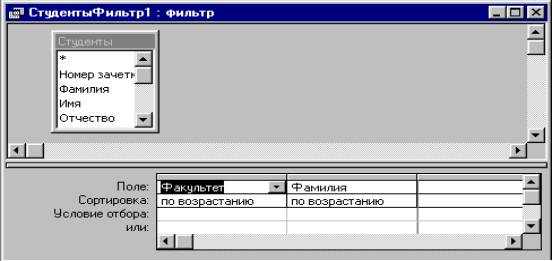
Рис 1 Окно Фильтр
1
Например, если отсортировать таблицу Студенты по возрастанию в поле Факультет в первую очередь и по возрастанию в поле Курс во вторую, то по возрастанию курсов будут расположены только студенты одного и того же факультета.
Если сортировка по двум полям все же не дает полного упорядочивания записей, то можно указать поля, по которым сортировка будет осуществляться в третью очередь и т.д.
5.4 Поиск данных
С увеличением количества записей поиск определенной информации усложняется. Access помогает значительно упростить этот процесс.
Для проведения поиска в таблице нужно открыть эту таблицу, перейти на любую запись в поле, по которому предполагается вести поиск и выполнить команду Правка\Найти. Появится диалоговое окно Поиск (рис.2).
В поле Образец следует ввести искомое значение. В поле Совпадение можно установить значение Поля целиком. В этом случае Access находит только те записи, значение которых полностью совпадает с искомым. Можно провести поиск, выбрав значение С начала поля или С любой частью поля из списка Совпадение. Эти способы поиска самые медленные, но и самые надежные, т.к. не требуют полного соответствия искомого значения указанному. В поле Просмотр нужно указать, с какой записи вести поиск: вверх\вниз от текущей или по всем записям таблицы.
1
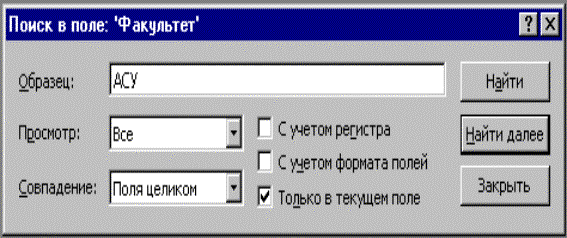
рис.2 Диалоговое окно Поиск
1
По умолчанию регистр при поиске не учитывается, но если при поиске нужно учитывать и способ написания, то нужно включить опцию С учетом регистра. Если требуется провести поиск не только в текущем поле, а во всей таблице, то следует выключить опцию Только в текущем поле.
Расширить круг поиска можно, применив символы подстановки:
* - заменяет любое количество символов;
? - заменяет только один символ. Например, по образцу *ова будут найдены все фамилии , оканчивающиеся на -ова: Петрова, Иванова, Смирнова.
Процесс поиска запускается нажатием кнопки Найти. При обнаружении искомого объекта Access выделяет его, а в строке состояния появляется сообщение Образец поиска обнаружен. Нажав кнопку Найти далее можно найти следующие записи, удовлетворяющие условию поиска.
При необходимости найденные значения можно заменить на какие-либо другие. Этот процесс аналогичен поиску, но вызывается командой Правка\Заменить. Эта команда откроет диалоговое окно Замена очень похожее на окно поиска. В поле Образец указывается заменяемый объект, а в поле Заменить - новое его значение. Программа начинает выполнять замену после нажатия кнопки Найти далее. Она находит и маркирует подлежащий замене объект, но замену не производит. Подтвердить замену позволяет кнопка Заменить, а отменить ее и продолжить поиск - кнопка Найти далее.
Сферу поиска и замены можно ограничить с помощью опций С учетом регистра и Только поле целиком. Если пользователь абсолютно уверен в необходимости замены всех искомых объектов, можно воспользоваться кнопкой Заменить все.
